联想win10关闭开盖自启设置方法 联想win10怎么取消开盖自启
更新时间:2023-01-08 22:28:00作者:cblsl
许多用户为了方便,在日常使用联想笔记本win10电脑的时候,开机时都会设置成开盖自动启动模式,这样每次在开盖时也不需要按开机键就能进入系统,不过却也时常出现不想要使用就开机的情况,对此联想win10关闭开盖自启设置方法呢?今天小编就来教大家联想win10怎么取消开盖自启。
具体方法:
1、鼠标右键单击联想电脑屏幕右下角的电池图标
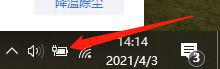
2、点击第一个电源选项
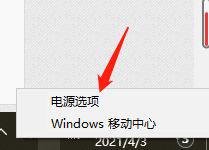
3、在点击左侧列表的“选择关闭笔记本计算机盖的功能”
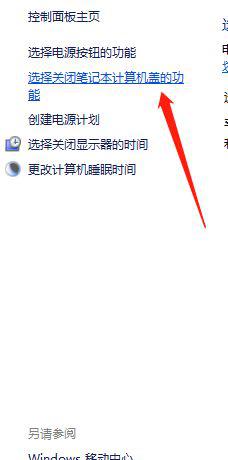
4、找到电源按钮和盖子设置

5、在选择用电池和接通电源两种模式中将睡眠修改为关机,那么合上盖子以后再打开盖子就不会自动开机啦。
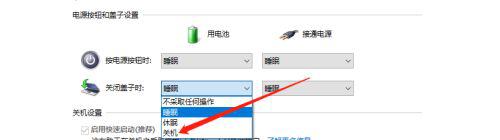
上述就是关于联想win10怎么取消开盖自启了,还有不懂得用户就可以根据小编的方法来操作吧,希望能够帮助到大家。
联想win10关闭开盖自启设置方法 联想win10怎么取消开盖自启相关教程
- 联想笔记本开盖开机win10如何关闭省电模式 联想win10笔记本开盖开机后如何禁止自动休眠
- win10笔记本开盖子自动开机的关闭方法 win10笔记本打开盖子自动开机怎么取消
- 联想win10关闭fn热键的图文教程 联想win10怎么把fn热键取消
- 联想win10电脑cpu虚拟化如何开启 联想win10cpu虚拟化怎么开启
- 联想win10怎么关闭开机pin码 联想电脑win10怎么取消开机pin密码
- 联想win10系统开机进入boss设置固态硬盘启动操作方法 联想win10系统如何设置固态硬盘启动
- 联想win10关掉防火墙功能的步骤 联想win10如何开启防火墙
- win10翻盖自动开机的解决方法 win10笔记本开盖自动开机怎么关闭
- 联想windows10如何禁用自动更新 联想怎样关闭windows10自动更新
- win10联想电脑设置自动关机的步骤 联想电脑win10如何设置自动关机
- 联想禁止windows更新 如何彻底关闭联想笔记本win10自动更新
- w10笔记本打开盖子自动开机如何取消 笔记本w10怎么关闭开盖开机功能
- win10开机出现提示0x000021a蓝屏解救方法 win10开机出现提示0x000021a蓝屏怎么办
- win10文件包含病毒或潜在的垃圾软件的完美解决方法 如何清除Win10文件中包含的病毒和潜在垃圾软件
- win10打开wifi无法连接到此网络解决方法 win10无法连接到wifi的解决方法
- win10电脑蓝牙耳机显示连接但是没有声音怎么办 win10电脑蓝牙耳机连接无声音解决方法
win10系统教程推荐
- 1 win10开机出现提示0x000021a蓝屏解救方法 win10开机出现提示0x000021a蓝屏怎么办
- 2 win10文件包含病毒或潜在的垃圾软件的完美解决方法 如何清除Win10文件中包含的病毒和潜在垃圾软件
- 3 win10还原出厂设置找不到恢复环境的解决教程 win10恢复环境丢失怎么办
- 4 win10无线适配器或访问点有问题如何处理 Win10无线适配器连接不上访问点怎么办
- 5 win10游戏没有声音其余都有声音怎么办 Windows 10游戏无声音问题如何解决
- 6 win10截取部分屏幕快捷键是什么 win10截取屏幕部分的快捷键是什么
- 7 nvidia控制面板拒绝访问无法应用选定的设置到您的系统win10如何处理 NVIDIA控制面板无法访问无法应用设置解决方法
- 8 笔记本win10系统连接网络提示ipv4无internet访问权限怎么办 win10系统ipv4无internet访问权限解决方法
- 9 win10修硬盘后开机请稍后时间长如何解决 Win10修硬盘后开机请稍后时间长怎么办
- 10 windows10我的世界端游启动器开始游戏闪退怎么解决 Windows10我的世界端游启动器闪退解决方法
win10系统推荐
- 1 系统之家ghost win10 32位专业硬盘版下载v2023.03
- 2 深度技术ghost win10 64位官方破解版v2023.03
- 3 雨林木风ghost win10教育版32位下载v2023.03
- 4 宏碁笔记本ghost win10 64位旗舰免激活版v2023.02
- 5 电脑公司ghost win10 32位旗舰精简版v2023.02
- 6 雨林木风ghost w10企业家庭版32系统下载v2023.02
- 7 雨林木风ghostwin1032位免激活专业版
- 8 游戏专用win10 64位智能版
- 9 深度技术ghost win10稳定精简版32位下载v2023.02
- 10 风林火山Ghost Win10 X64 RS2装机专业版